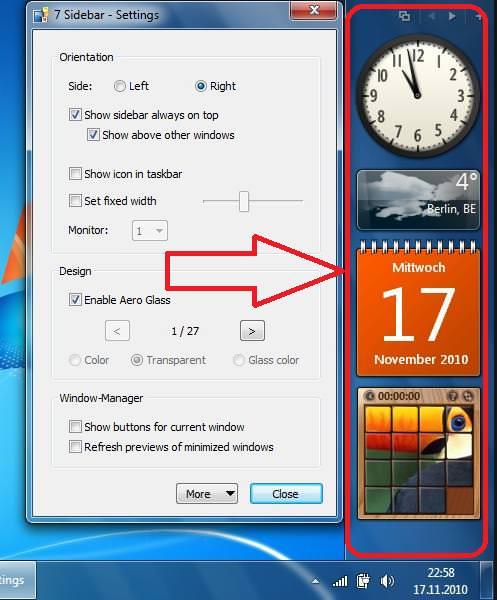Sidebar – програма, яка з’явилася в операційній системі Windows Vista. Комусь вона припадає до душі, а кого-то дуже сильно дратує, з-за надмірного споживання ресурсів.
Що це за програма
Sidebar.exe або простіше кажучи «сайдбар» — програма або вірніше сказати процес в перекладі з англійської означає бічну панель. Власне кажучи, використовується він як раз для того, щоб можна було додати віджети, найбільш використовувані програми та іншу необхідну інформацію, начебто погоди, часу або картинок на екран. Спочатку дана утиліта не активується, однак її можна включити при бажанні через меню оскільки вона йде в базовій комплектації Windows.
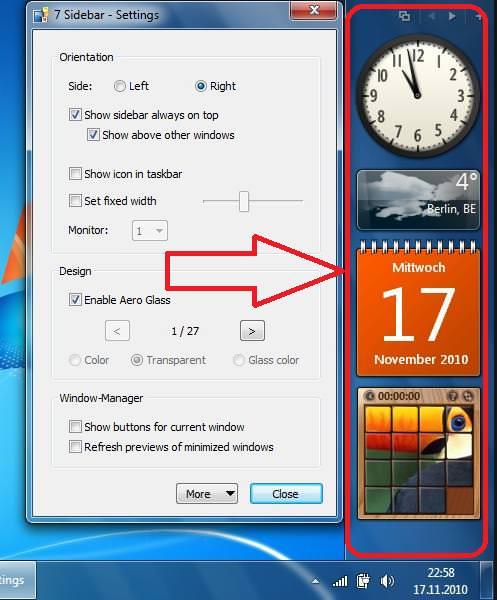
Як знайти розташування
Для того, щоб знайти розташування гаджетів входять до складу sidebar автоматично встановлених на комп’ютері Windows 7 або Vista необхідно:
- відкрити системний диск, на якому знаходиться операційна система;
- перейдіть в папку Program Files;
- знайдіть директорію «Gadgetsв папціWindows Sidebar».
Якщо ж потрібно знайти гаджети, які були завантажені додатково з тих чи інших джерел, перейдіть за наступним шляхом: C:\Users\Ім’я користувача\AppData\Local\Microsoft\Windows Sidebar.
Якщо знайти не вийшло, то просто відкрийте пошук і вставити туди слово «Gadgets».
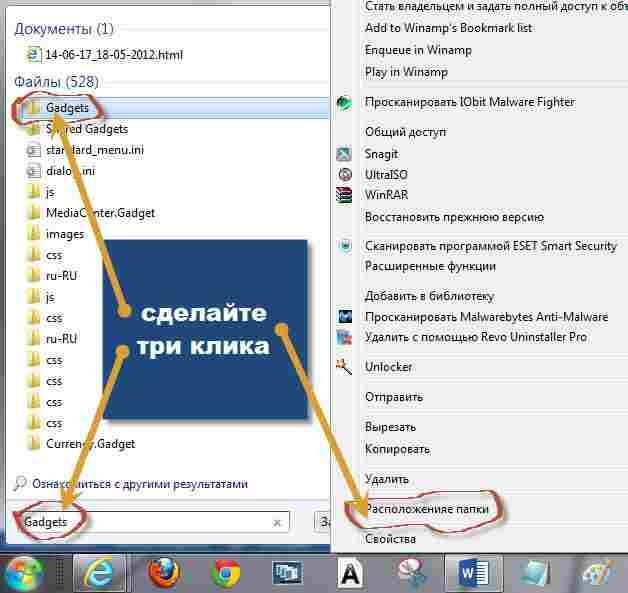
Що стосується операційної системи Windows 8 або 10, то, на жаль, у них додавання додатків, картинок і іншого не доступно. Для цих операційних систем потрібна установка додаткових програм, які допоможуть адаптувати інтерфейс.
Процес витрачає багато пам’яті
Сайдбар, як і будь-яка утиліта витрачає досить багато пам’яті комп’ютера, як внутрішньої, яка впливає на кількість вільного місця для встановлення нових додатків або завантаження файлів, так і оперативної. В залежності від наповненості панелі віджетами вона може витрачати, як всього декілька кілобайт пам’яті, так і декілька гігабайт. В останньому випадку і за умови, що комп’ютер деколи підвисає з незрозумілих причин варто задуматись — наскільки ця утиліта потрібна. Щоб подивитися кількість зайнятих програмою мегабайт, потрібно зайти в пункт меню «Диспетчер завдань», де знайти сайдбар в розділі «Процеси».
Як створити диск або флешку Windows 7 або 8 PE
При великому навантаженні можна прибрати деякі гаджети з панелі, тим самим визначивши той, який не оптимізований і викликає витік пам’яті.
Крім того, дозвіл .exe, яким володіє утиліта, є найбільш вразливим для вірусів. Тому, важливо постійно перевіряти процес на наявність заражених елементів.
Відключення або видалення sidebar
Позбутися sidebar.exe можна декількома способами.
Найпростіший – відключити. Однак, цей спосіб підійде лише для короткочасного відключення програми, так як після перезавантаження утиліта знову буде включатися. Щоб одноразово відключити бічну панель треба відкрити «Диспетчер завдань», знайти в ньому сайдбар і натиснути кнопку завершення процесу.
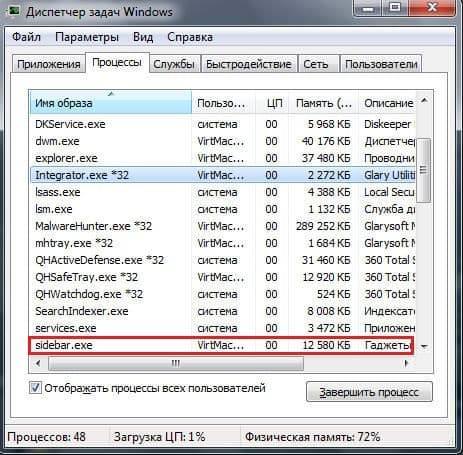
Щоб відключити панель назавжди, необхідно відкрити програму «Конфігурація систем». Найпростіше зробити це через пошук по системі, в якому прописати «msconfig». Коли програма відкриється, потрібно вибрати вкладку «Автозавантаження», знайти сайдбар і прибрати галочку зліва від назви.
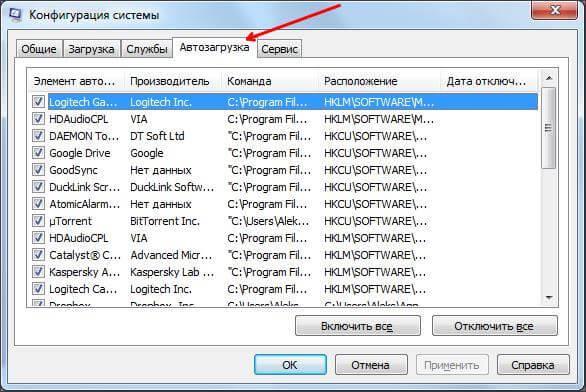
Це допоможе прибрати автоматичний запуск програми при включенні комп’ютера. Якщо ж буде потрібно знову включити бічну панель, то досить зробити зворотні маніпуляції і включити «Автозавантаження». Будьте уважні і не відключите інші програми, так як це може привести до некоректної роботи операційної системи.
Можливі проблеми
Головною проблемою є не відображення віджетів на панелі. Як правило, це відбувається із-за збою в роботі Adobe Flash Player або функціонуванні Internet Explorer. Спробуйте оновити Flash Player або Internet Explorer до останньої версії, а sidebar перезапустити. Якщо ж це не допомогло — слід оновити операційну систему або використовувати відновлення системи.